
Kazalo:
- Avtor John Day [email protected].
- Public 2024-01-30 12:04.
- Nazadnje spremenjeno 2025-01-23 15:08.
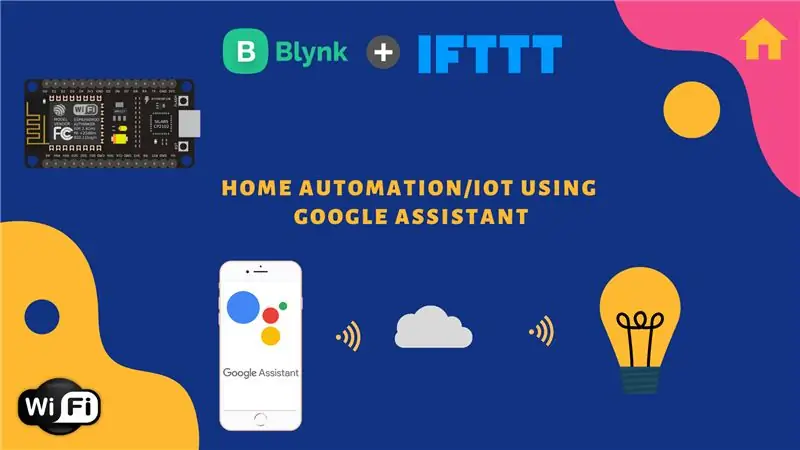


Preprost projekt za nadzor naprav z Googlovim pomočnikom:
Opozorilo: Ravnanje z električno energijo je lahko nevarno. Ravnajte zelo previdno. Med delom z odprtimi vezji najemite poklicnega električarja. Ne bom prevzel odgovornosti za nastalo škodo. Imejte varno izkušnjo.
Oglejte si moj Youtube kanal:
Zaloge
Uporabljeni deli:
NodeMCU
Rele
Skakalci
Žarnica in držalo
1. korak: Priključite žice na nosilec žarnice:
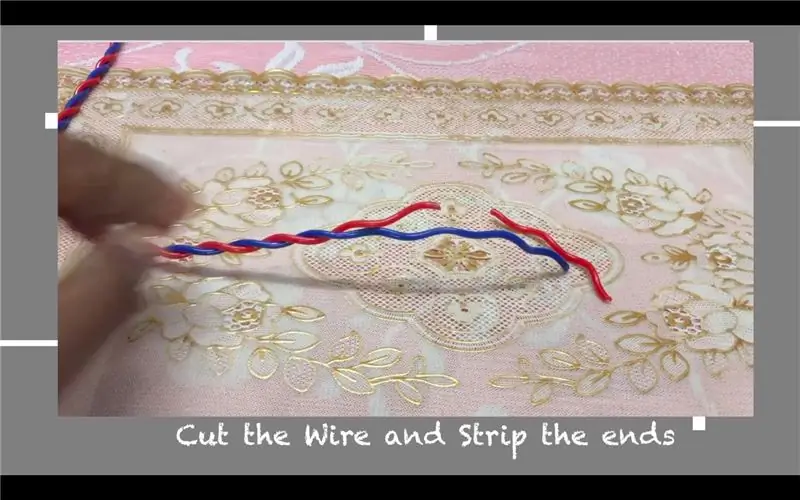
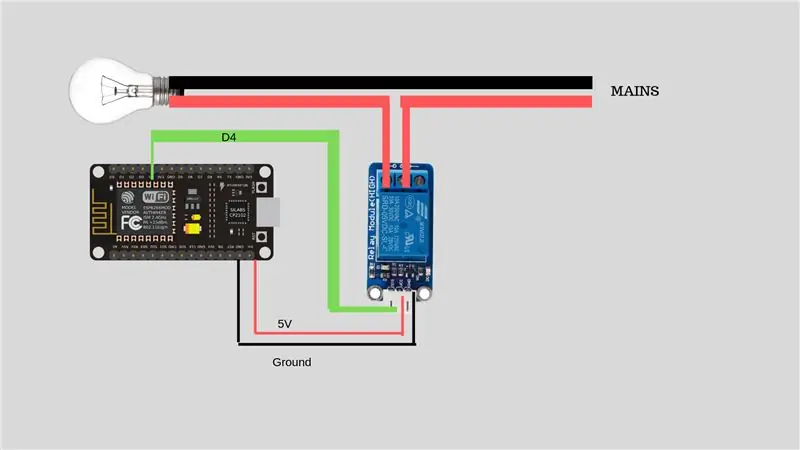
Žico razrežite na dva dela in odstranite konce.
Privijte žice na nosilec žarnice
2. korak: žarnico priključite na rele:
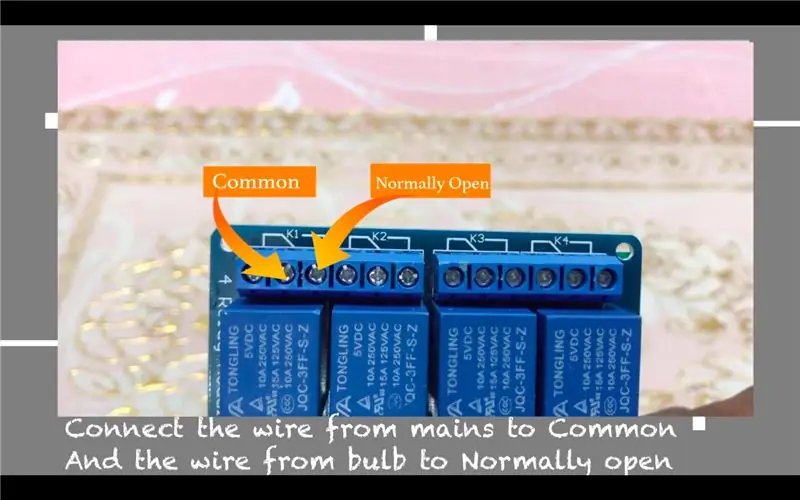
Priključite žico iz omrežja na skupno.
Priključite žico na žarnico v Normalno odprtem.
3. korak: Priključitev releja na NodeMCU:
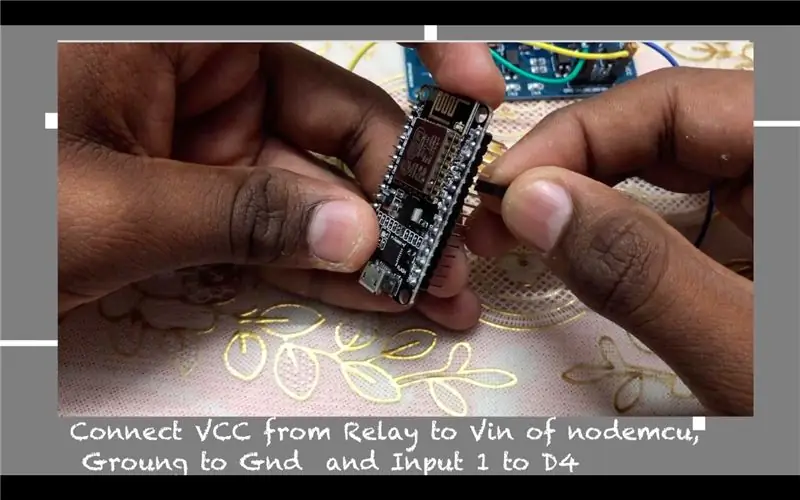
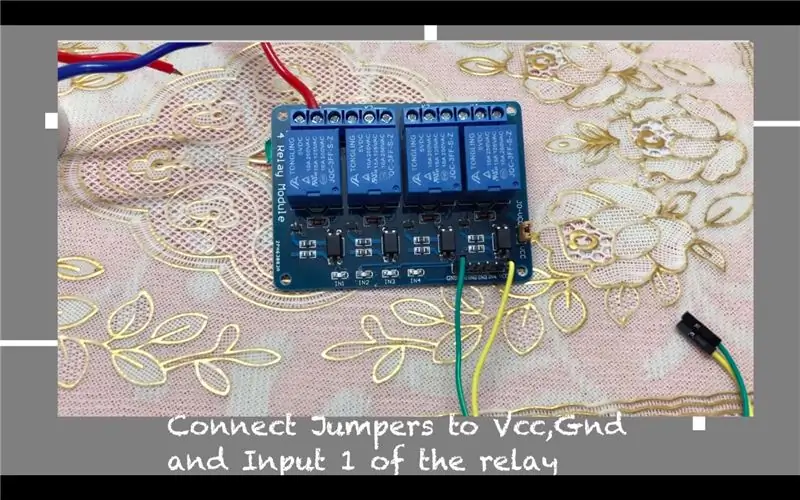
Povežite mostičke iz Vcc releja na Vin nodemcu, zemlja na tla in vhod 1 na D4.
4. korak: Konfigurirajte Blynk:
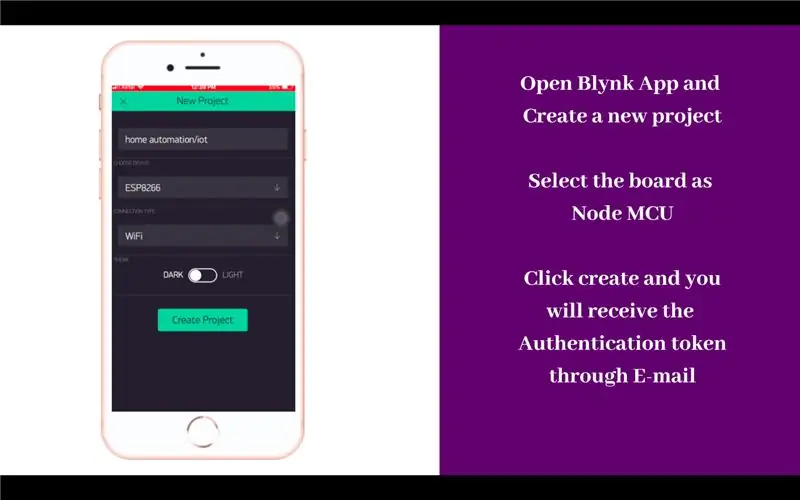
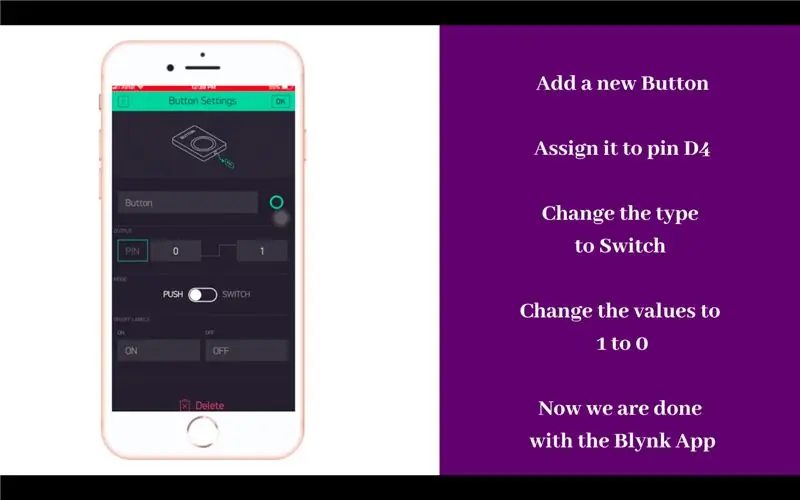
5. korak: Dodajanje NodeMCU na plošče:
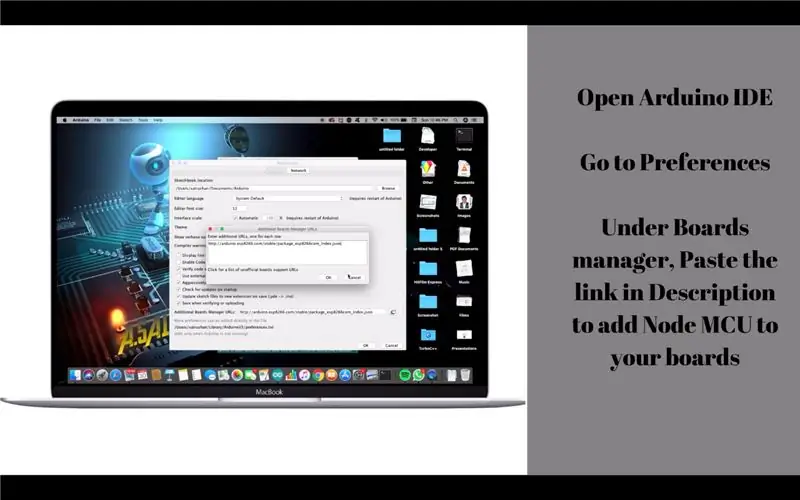
URL upravitelja plošče NodeMCU
6. korak: nalaganje kode:
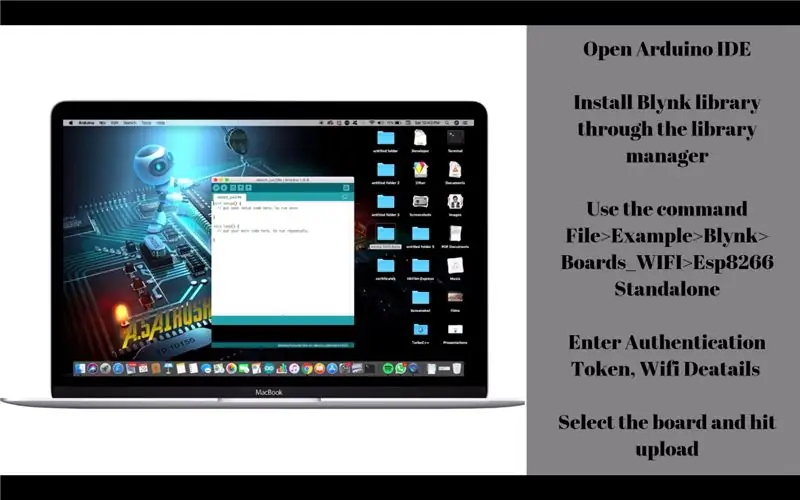
Koda:
7. korak: Nastavitev IFTTT:
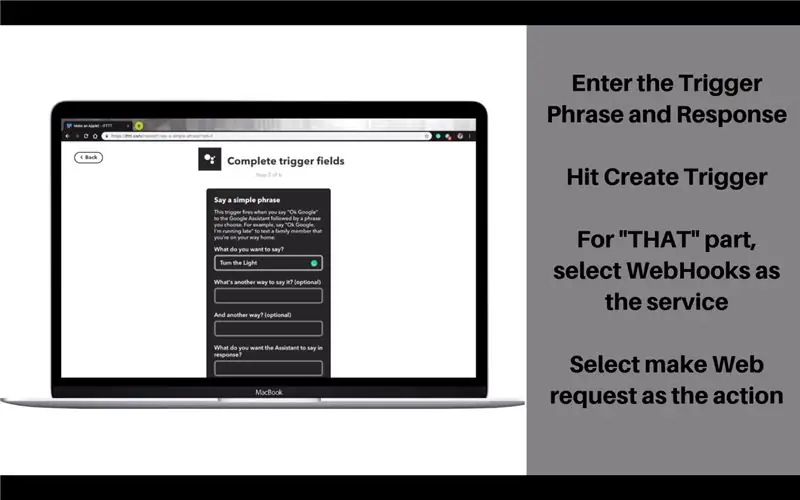
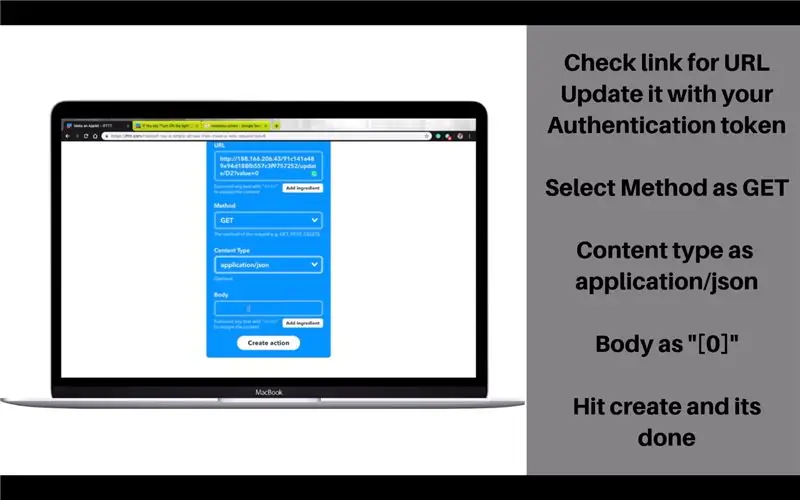
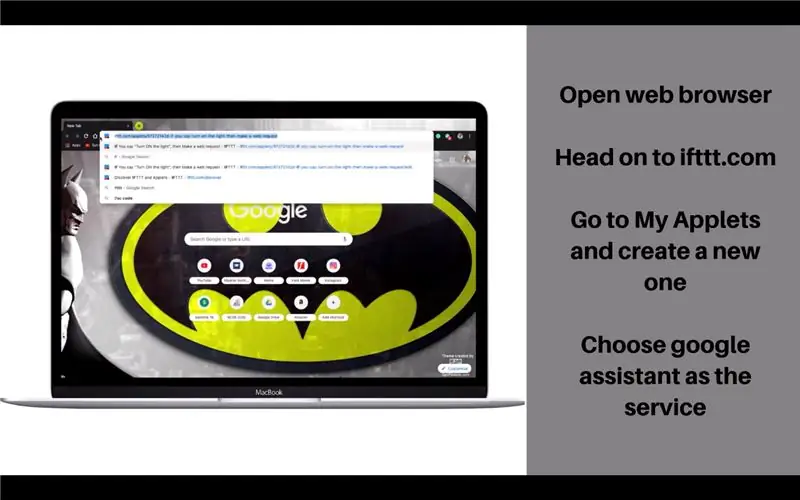
URL WebHooks: https://188.166.206.43/Vaš žeton za preverjanje pristnosti/posodobitev/D2? Vrednost = 0
Številka pin, ki je tukaj podana, je pin GPIO NodeMCU in ne številka fizične plošče.
Ko je dejanje sproženo, se poda spletna zahteva. To vklopi rele.
Podobno lahko sprožite sprožilec za izklop z vrednostjo = 1 in telesom "[1]"
Priporočena:
Stikalo za gospodinjske aparate Tuchless -- Upravljajte svoje gospodinjske aparate brez stikala: 4 koraki

Stikalo za gospodinjske aparate Tuchless || Upravljajte svoje gospodinjske aparate brez stikala: to je stikalo za gospodinjske aparate, ki se ne premika. To lahko uporabite na katerem koli javnem mestu, da pomagate v boju proti vsakemu virusu. Vezje, ki temelji na vezju temnega senzorja, izdelanega z Op-Amp in LDR. Drugi pomemben del tega vezja SR flip-flop s sekvenco
Nadzor hišnih luči z Googlovim pomočnikom z uporabo Arduina: 7 korakov

Nadzirajte hišne luči z Googlovim pomočnikom z uporabo Arduina: (Posodobitev dne 22. avgusta 2020: Ta navodila so stara 2 leti in se opirajo na nekatere aplikacije drugih izdelovalcev. Vsaka sprememba na njihovi strani lahko povzroči, da ta projekt ne bo deloval. Lahko pa tudi ne zdaj deluje, lahko pa mu sledite kot referenca in ga spremenite glede na
Upravljajte gospodinjske aparate prek Alexa z ESP8266 ali ESP32: 8 korakov

Upravljajte gospodinjske aparate prek Alexa z ESP8266 ali ESP32: Hej, kaj je, fantje! Akarsh tukaj iz CETech -a. Ta moj projekt vam bo olajšal življenje in počutili se boste kot kralj, potem ko boste nadzorovali gospodinjske aparate v svoji hiši, tako da Alexa preprosto ukažete. Glavna stvar za tem p
Nadzirajte gospodinjske aparate nad LoRa - LoRa v avtomatizaciji doma - LoRa daljinski upravljalnik: 8 korakov

Nadzirajte gospodinjske aparate nad LoRa | LoRa v avtomatizaciji doma | LoRa daljinski upravljalnik: Upravljajte in avtomatizirajte svoje električne naprave na dolge razdalje (kilometre) brez prisotnosti interneta. To je mogoče prek LoRa! Hej, kaj je, fantje? Akarsh tukaj iz CETech -a. Ta PCB ima tudi zaslon OLED in 3 releje, ki
Kako upravljati gospodinjske aparate s TV -daljincem s funkcijo časovnika: 7 korakov (s slikami)

Kako upravljati gospodinjske aparate s TV -daljincem s funkcijo časovnika: Tudi po 25 letih od uvedbe na potrošniški trg je infrardeča komunikacija v zadnjih dneh še vedno zelo pomembna. Ne glede na to, ali gre za vaš 55 -palčni 4K televizor ali zvočni sistem v avtomobilu, vse potrebuje IR daljinski upravljalnik, da se odzove na naše
